如何在PPT中设置图形间距,在绘图工具栏中选择图形,将其绘制在ppt的空白处,单击其中一个对象进行设置,单击菜单中的“格式”——“自动图形”命令栏,单击“位置”选项卡,单击另一个对象,然后设置相同的值。下面小编为大家带来调整PPT图形间距的方法。
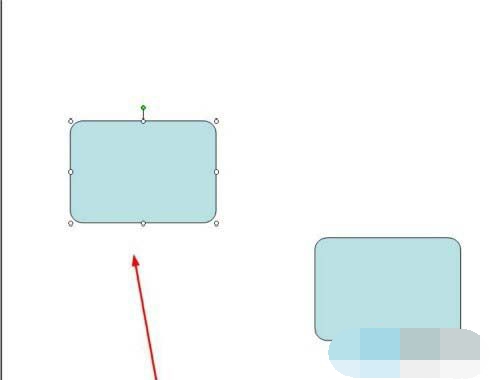
PPT图形间距调整方法
1、首先在绘图工具栏中选择一个图形。
2、在ppt的空白处画图。
3. 单击要设置的对象之一。
4. 单击菜单栏中的“格式”——“自动形状”命令。
5. 单击“位置”选项卡。
6.记住这里的水平和垂直值。
7. 之后,单击另一个对象。进行相同的设置并将水平和垂直距离设置为相同。
分享到: